Die vorliegende Übersetzung wurde maschinell erstellt. Im Falle eines Konflikts oder eines Widerspruchs zwischen dieser übersetzten Fassung und der englischen Fassung (einschließlich infolge von Verzögerungen bei der Übersetzung) ist die englische Fassung maßgeblich.
Laden Sie die Protokolle des Amazon Connect Contact Control Panel (CCP) herunter und überprüfen Sie sie
Dieses Thema richtet sich an IT-Administratoren und Entwickler, die Probleme mit dem Contact Control Panel (CCP) eines Agenten beheben müssen.
Laden Sie die CCP-Protokolle herunter
-
Wählen Sie auf dem Desktop des Kundendienstmitarbeiter in seinem CCP Einstellungen, Protokolle herunterladen aus.
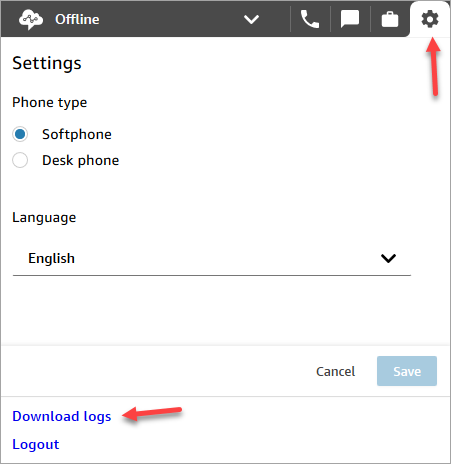
-
Die
agent-log.txtDatei wird im Standardverzeichnis Ihres Browsers gespeichert. Nachdem die Datei heruntergeladen wurde, können Sie den Namen der Datei auf dieselbe Weise ändern, wie Sie jede andere Datei auf Ihrem Computer umbenennen. Sie können den Dateinamen nicht anpassen, bevor die Datei heruntergeladen wurde.
Überprüfen Sie CCP-Protokolle mit Amazon Connect CCP Log Parser
Nachdem Sie die CCP-Protokolle des Agenten heruntergeladen haben, können Sie den Amazon Connect CCP Log Parser verwenden, um weitere Fehler zu beheben und einen besseren Überblick über die Fehler und ausführliche Informationen zur Entstehung des Fehlers zu erhalten. Durch die Anzeige der CCP-Protokolle können Sie auch Fehler identifizieren und nach Möglichkeit beheben.
Um die CCP-Protokolldatei in den CCP-Log-Parser zu laden und Logs einzusehen
-
Öffnen Sie den CCP Log
Parser (). https://tools.connect.aws/ccp-log-parser/ -
Ziehen Sie beispielsweise Ihre Log-Datei per Drag-and-Drop
agent-log.txtin den Parser. Das folgende Bild zeigt den Log-Parser.
-
Auf der Registerkarte Snapshots & Logs können Sie die während der Agentensitzung aufgezeichneten Protokolle einsehen.
Normalerweise sind Protokolleinträge ausgeblendet, aber die meisten Protokolleinträge enthalten mehr Informationen. Um das ursprüngliche Protokollobjekt im JSON-Format zu sehen, klicken Sie auf das +, um die Protokollzeilen mit weiteren Informationen zu erweitern oder zu reduzieren.
Anmerkung
CCP-Protokolle bleiben bei Browseraktualisierungen nicht erhalten.
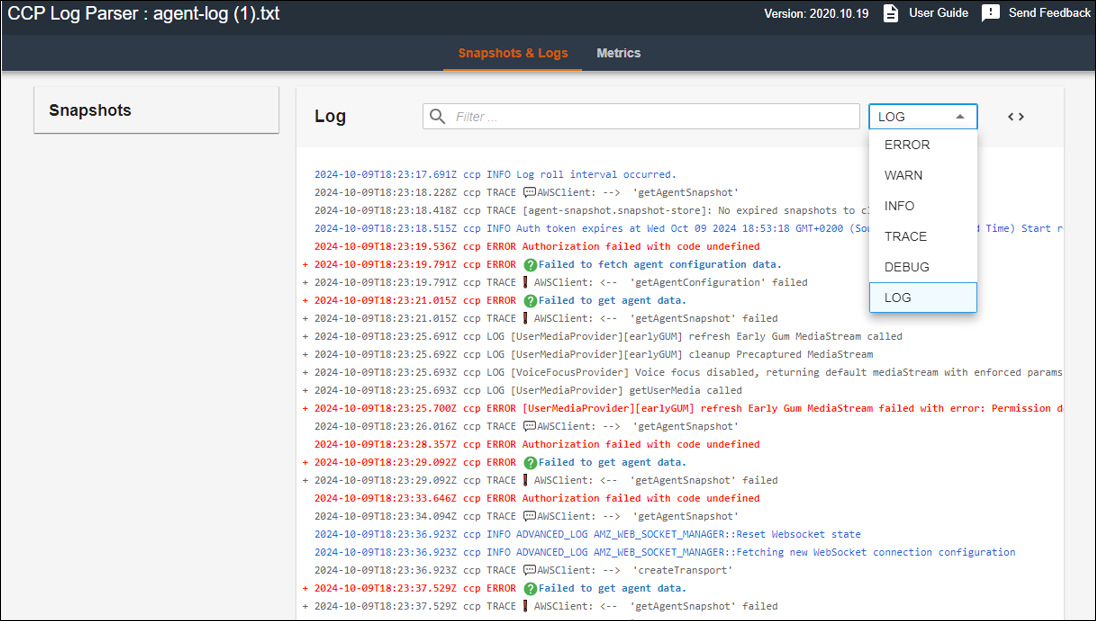
-
Auf der linken Seite des Protokolleintrags können Sie Snapshots auswählen. CCP ruft in regelmäßigen Abständen eine AgentSnapshot von Amazon Connect ab. Der Snapshot zeigt den Agentenstatus an, der während dieser Abrufzeiträume erfasst wurde. Wenn Sie auf einen Snapshot klicken, wird der Abschnitt von diesem Snapshot bis zum nachfolgenden Snapshot hervorgehoben.
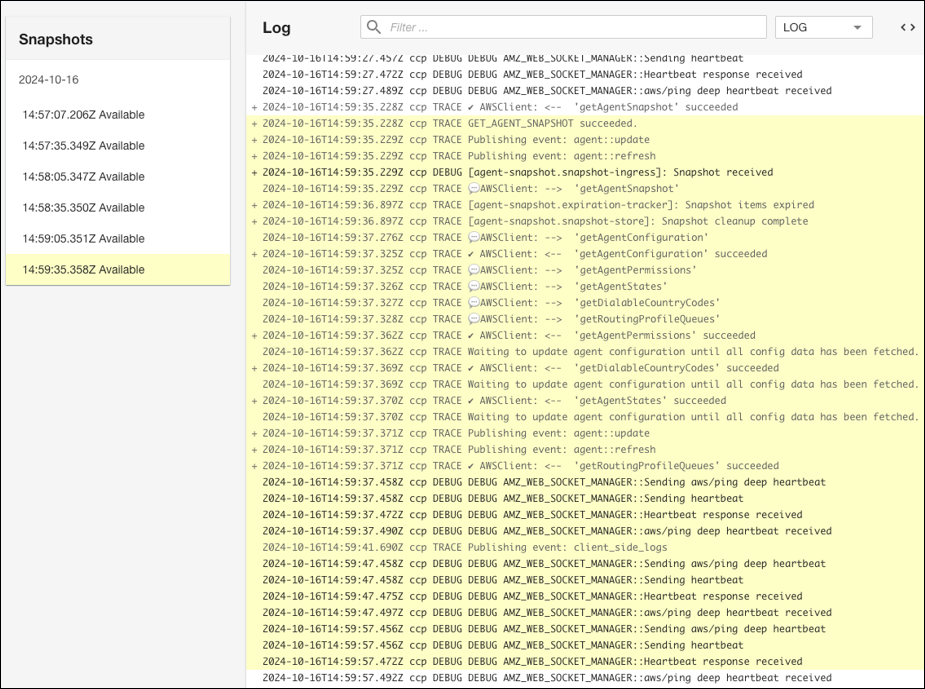
-
Die folgende Abbildung zeigt ein Snapshot-Protokoll mit einem Softphone-Fehler.
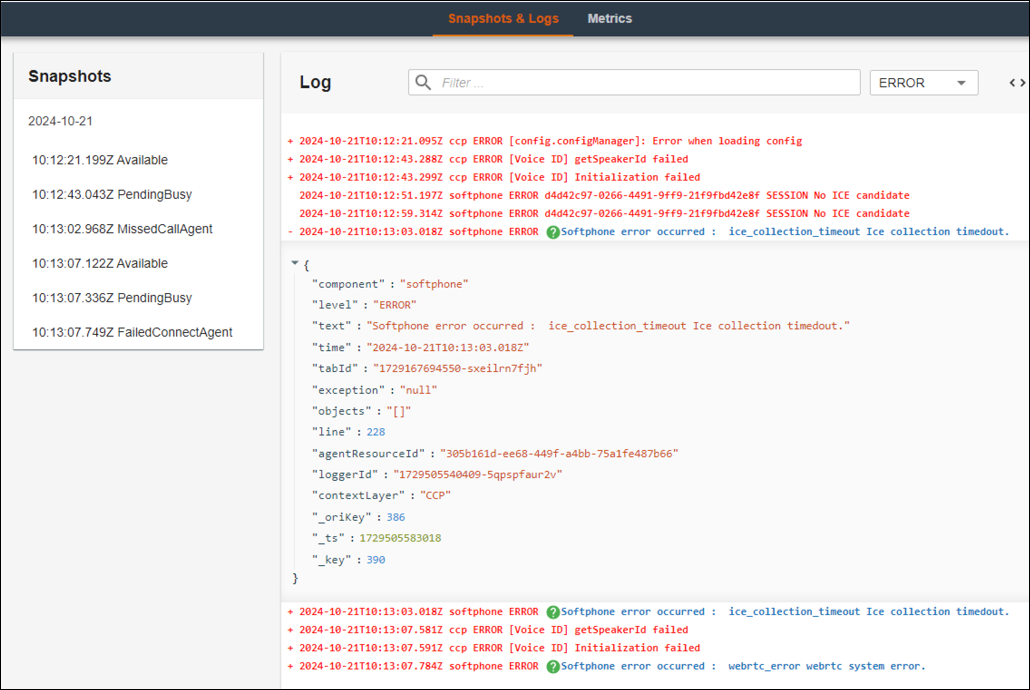
-
Auf der Registerkarte Metriken können Sie die folgenden Metriken einsehen:
-
Skew Metrics zeigt den Unterschied zwischen dem lokalen Zeitstempel auf der Client-Seite (Workstation des Agenten) und dem serverseitigen Zeitstempel (Amazon Connect Connect-Service) in Millisekunden.
-
API Call Metrics zeigt die Latenz des API-Aufrufs von CCP.
-
WebRTC-Metriken: Verfügbar, wenn der Anruf mit CCP getätigt wurde. WebRTC Metrics zeigt den Zustand des Medienstreams während eines Anrufs an.
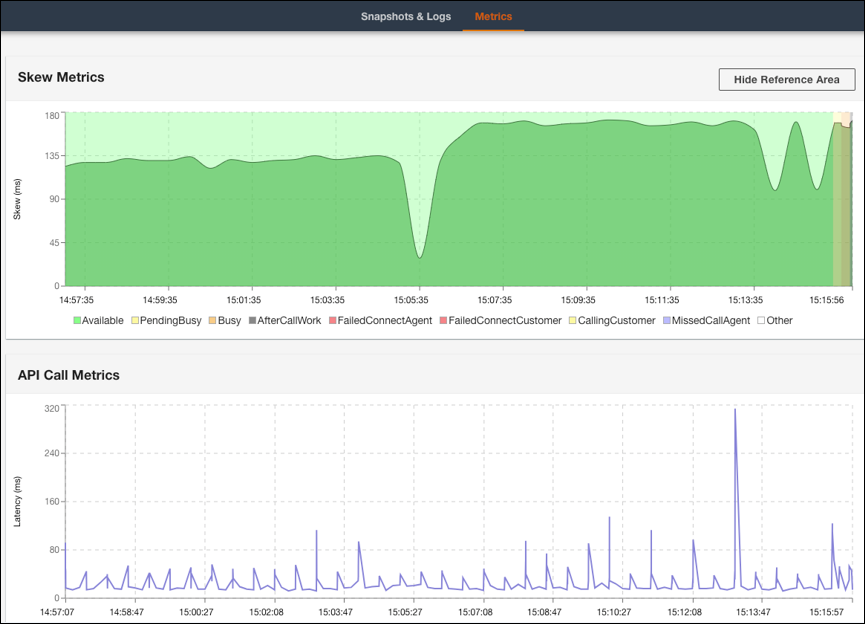
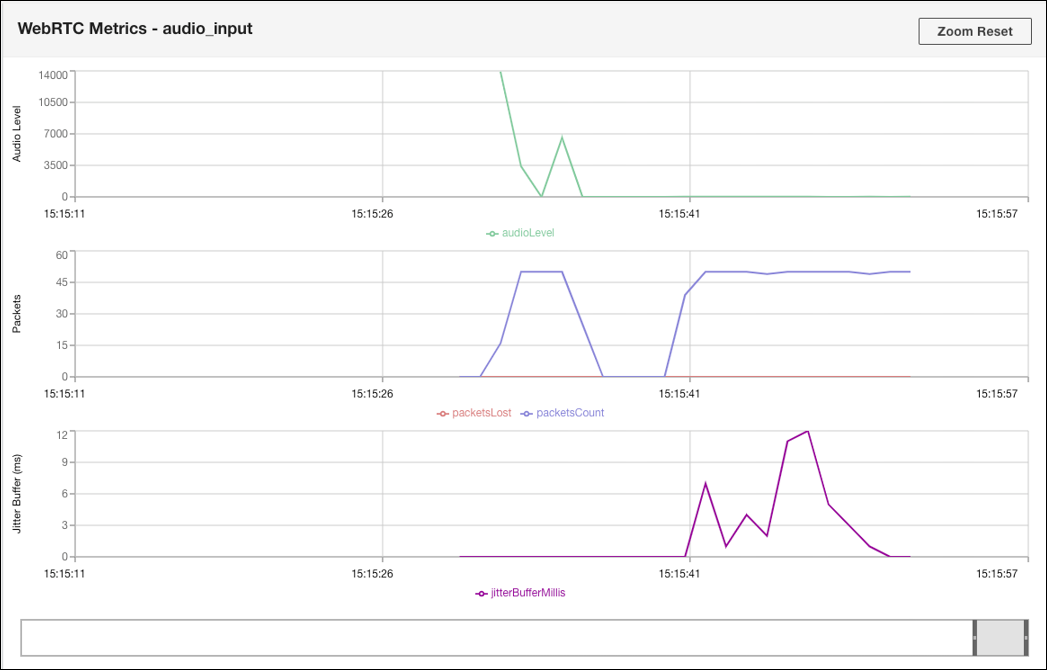
-
Anweisungen zur Behebung von Problemen mit der Anrufqualität finden Sie unter. Beheben Sie Probleme mit der Audioqualität mithilfe von QualityMetrics im Kontaktdatensatz